电脑为什么按w会弹出东西 Win10按w弹出INK工作区如何关闭
在使用Win10系统的电脑时,不经意间按下键盘上的W键,却发现屏幕弹出了一个名为INK工作区的窗口,这让很多用户感到困惑,不知道这是什么功能,该如何关闭。事实上这是Win10系统中的一个便捷工具,可以用于进行手写或标注操作。但如果您不需要这个功能,也可以通过简单的操作来关闭它,让您的电脑界面更加清爽和高效。接下来我们就来了解一下如何关闭INK工作区。
具体方法:
1.在Windows10桌面,不小心按下W键。有时候会弹出Windows INK工作区,这种误操作有时候会影响正常工作,INK工作区对于台式电脑来说几乎用不到,那就让我们把其关闭吧。
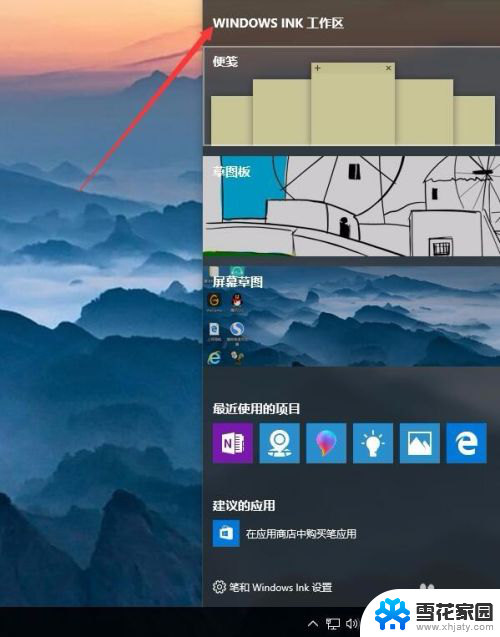
2.右键点击Windows10桌面左下角的开始按钮,在弹出菜单中点击“运行”菜单项。
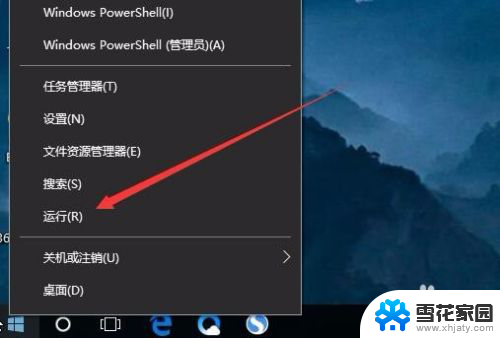
3.在打开的运行窗口中,输入命令regedit,然后点击确定按钮运行该命令。
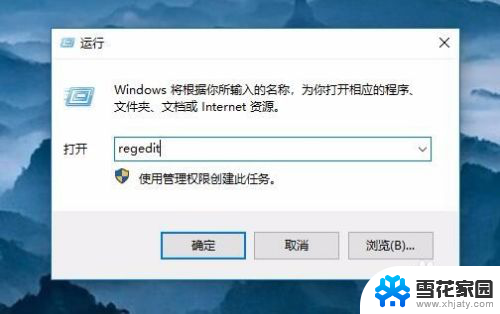
4.在打开的注册表编辑器窗口中定位到HKEY_LOCAL_MACHINE\SOFTWARE\Policies\Microsoft注册表项。
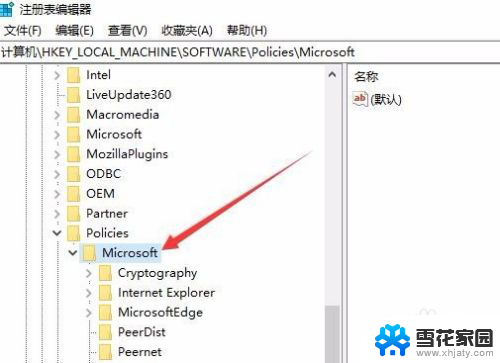
5.右键点击Microsoft注册表项,在弹出菜单中依次点击“新建/项”菜单项。
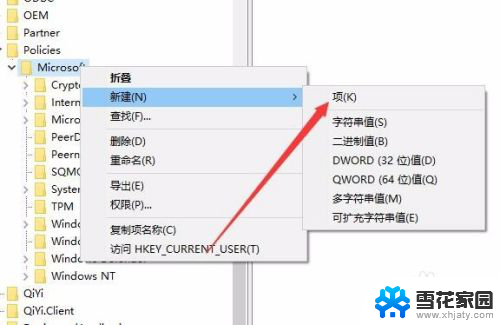
6.把刚刚新建的项重命名为WindowsINKWorkSpace
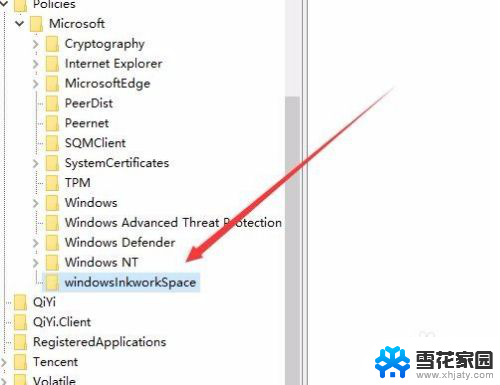
7.然后点击刚刚新建的注册表项,在右侧的空白位置点击右键,在弹出菜单中依次点击“新建/Dword(32位)值”菜单项。
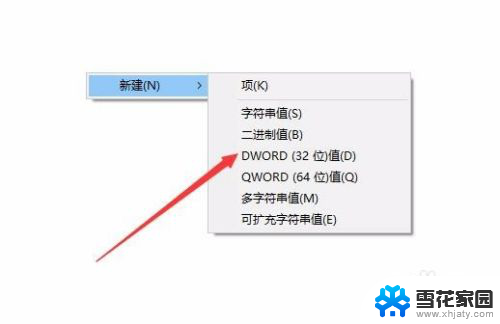
8.把刚刚建立的新注册表键值重命名为AllowWindowsInkWorkspace,同时右键点击该键值。在弹出菜单中点击“修改”菜单项。
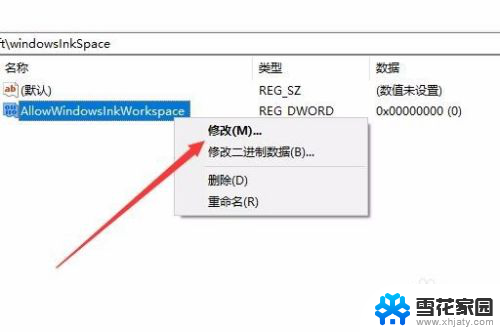
9.在弹出的编辑窗口中,把其数值数据修改为0,最后点击确定按钮。

10.重新启动计算机后,可以发现Windows INK工作区菜单已成为灰色的了,这样就不会再出现误操作而弹出INK工作区了。
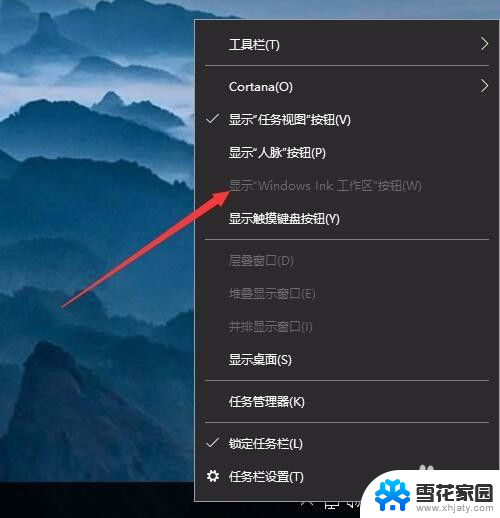
以上是电脑为什么按下w键会弹出东西的全部内容,如果您有需要,可以按照以上步骤进行操作,希望对大家有所帮助。
电脑为什么按w会弹出东西 Win10按w弹出INK工作区如何关闭相关教程
win10系统教程推荐
- 1 电脑win10更新了一直蓝屏 win10更新后蓝屏错误代码解决方法
- 2 win10 电脑响应慢 笔记本变慢怎么调整
- 3 win10如何打开windows update 怎样让win10系统自动更新
- 4 win10 数字激活 备份 win10系统备份方法
- 5 win10台式电脑没有声音怎么设置 电脑无法播放声音
- 6 win10启动后看不到图标 笔记本图标找不到了怎么办
- 7 电脑怎么扫描纸质文件win10 win10怎么扫描病毒
- 8 win10系统"快速启动"的启用和关闭 win10快速启动设置关闭详细教程
- 9 win10桌面字体看着模糊 win10字体模糊处理技巧
- 10 win 10许可证即将过期如何激活 Win10系统电脑许可证过期如何激活